Présentation
Chaque application que vous utilisez ou une commande que vous exécutez sur votre système Linux crée un processus ou une tâche. En tant qu'administrateur système, vous devrez gérer les processus pour garantir des performances optimales du système.
Dans ce didacticiel, nous aborderons différentes commandes Linux que vous pouvez utiliser pour répertorier et gérer les processus en cours d'exécution.
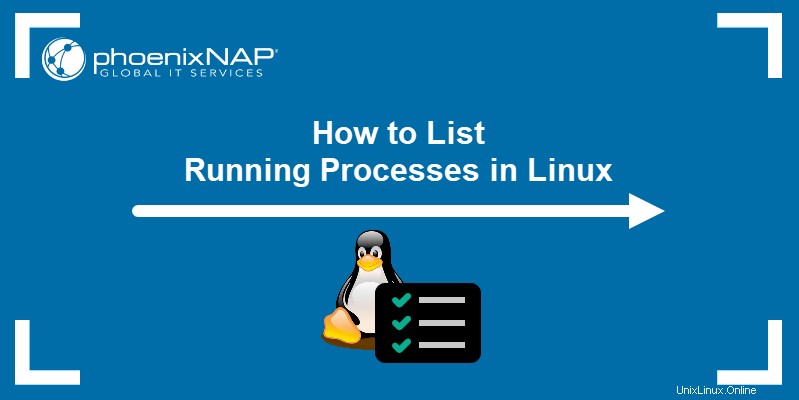
Prérequis
- Un système exécutant Linux
- Un compte avec des privilèges root ou sudo
- Accès à la fenêtre du terminal/ligne de commande
Processus sous Linux
Processus sous Linux, démarrez chaque fois que vous lancez une application ou exécutez une commande. Alors que chaque commande crée un processus, les applications créent et exécutent plusieurs processus pour différentes tâches.
Par défaut, chaque nouveau processus démarre en tant que premier plan processus. Cela signifie qu'il doit se terminer avant qu'un nouveau processus puisse commencer. Exécuter des processus en arrière-plan vous permet d'effectuer d'autres tâches en même temps.
Répertorier les processus en cours d'exécution sous Linux
Pour répertorier les processus en cours d'exécution, utilisez le ps , top , htop , et atop Commandes Linux. Vous pouvez également combiner les ps commande avec pgrep commande pour identifier les processus individuels.
Répertorier les processus en cours d'exécution sous Linux à l'aide de la commande ps
Le ps La commande Linux crée un instantané des processus en cours d'exécution. Contrairement aux autres commandes de cette liste, ps présente la sortie sous forme de liste statique, non mise à jour en temps réel.
Le ps commande utilise la syntaxe suivante :
ps [options]ps fréquemment utilisé les options de commande incluent :
a:répertorier tous les processus de ruine pour tous les utilisateurs.-A, -e:répertorier tous les processus du système.-a:répertorier tous les processus à l'exception des responsables de session (instances où l'ID de processus est le même que l'ID de session) et les processus non associés à un terminal.-d:répertorier tous les processus, à l'exception des responsables de session.--deselect, -N:répertorier tous les processus, à l'exception de ceux qui remplissent une condition définie par l'utilisateur.f:Affiche la hiérarchie des processus sous forme d'art ASCII.-j:Affiche la sortie au format des travaux.T:Liste tous les processus associés à ce terminal.r:répertorier uniquement les processus en cours d'exécution.u:Développez la sortie pour inclure des informations supplémentaires, par exemple, l'utilisation du processeur et de la mémoire.-u:Définissez un utilisateur dont vous souhaitez répertorier les processus.x:inclure les processus sans TTY.
Exécuter le ps commande sans aucune option produit une sortie similaire à :

La sortie par défaut inclut les catégories suivantes :
- PID :Numéro d'identification du processus.
- ATS :Le type de terminal sur lequel le processus s'exécute.
- HEURE :Quantité totale d'utilisation du processeur.
- CMD :Le nom de la commande qui a démarré le processus.
Utilisation de la combinaison de a , u , et x options donne un résultat plus détaillé :
ps aux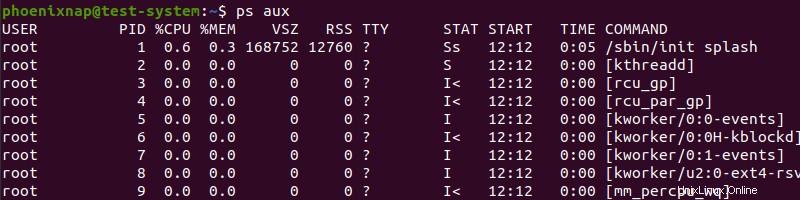
Les nouvelles catégories de la sortie étendue incluent :
- UTILISATEUR :Le nom de l'utilisateur exécutant le processus.
- %CPU :Le pourcentage d'utilisation du processeur.
- %MEM :Le pourcentage d'utilisation de la mémoire.
- VSZ :mémoire virtuelle totale utilisée par le processus, en kilo-octets.
- RSS :Taille de l'ensemble résident, la portion de RAM occupée par le processus.
- STAT :L'état actuel du processus.
- COMMENCER :L'heure à laquelle le processus a été lancé.
Pour afficher les processus en cours d'exécution dans une vue hiérarchique, saisissez :
ps -axjf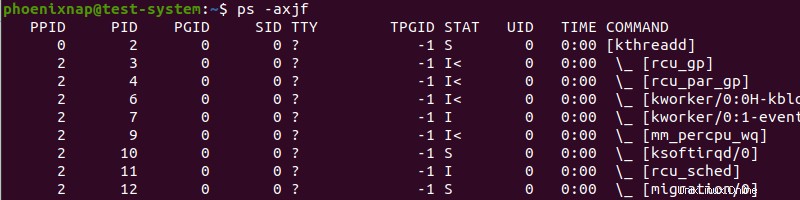
Filtrez la liste des processus par utilisateur avec :
ps -U [real user ID or name] -u [effective user ID or name] uPar exemple, afficher une liste des processus démarrés par l'utilisateur appelé phoenixnap :
ps -U phoenixnap -u phoenixnap u
Répertorier les processus en cours d'exécution sous Linux à l'aide de la commande top
Le top La commande affiche la liste des processus en cours d'exécution dans l'ordre décroissant d'utilisation du processeur. Cela signifie que les processus les plus gourmands en ressources apparaissent en haut de la liste :
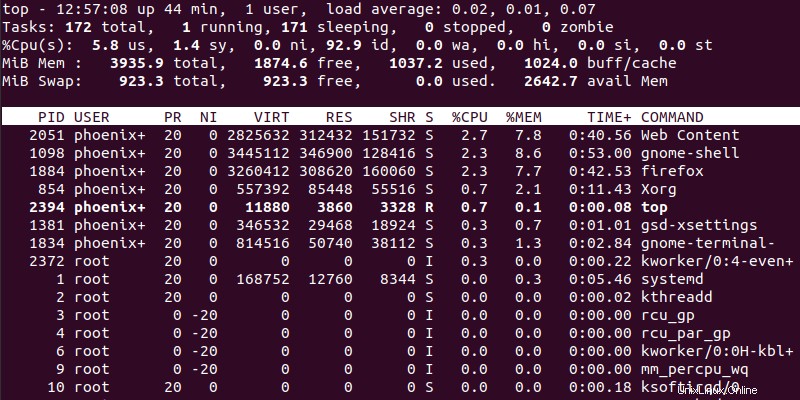
La sortie du top commandes mises à jour en temps réel, avec le taux de rafraîchissement par défaut de trois secondes. Le top la sortie de la commande contient les catégories suivantes :
- PID :Numéro d'identification du processus.
- UTILISATEUR :Le nom de l'utilisateur exécutant le processus.
- RP :la priorité de planification du processus.
- NI :La valeur agréable du processus, avec des nombres négatifs indiquant une priorité plus élevée.
- VIRT :La quantité de mémoire virtuelle utilisée par le processus.
- RES :la quantité de mémoire résidente (physique) utilisée par le processus.
- SHR :La quantité totale de mémoire partagée utilisée par le processus.
- S :L'état du processus - R (en cours d'exécution) ou S (en veille).
- %CPU :Le pourcentage d'utilisation du processeur.
- %MEM :Le pourcentage d'utilisation de la mémoire.
- TIME+ :Quantité totale d'utilisation du processeur.
- COMMANDE :Le nom de la commande qui a démarré le processus.
Tandis que le top commande est en cours d'exécution, utilisez les options suivantes pour interagir avec elle ou modifier le format de sortie :
- c :affiche le chemin absolu du processus.
- d :Modifiez le taux de rafraîchissement de sortie à une valeur définie par l'utilisateur (en secondes).
- h :affiche la fenêtre d'aide.
- k :Arrêtez un processus en fournissant le PID.
- M :Trier la liste par utilisation de la mémoire.
- N :Trier la liste par PID.
- r :Modifier la valeur de gentillesse (priorité) d'un processus en fournissant le PID.
- z :modifiez la couleur de sortie pour mettre en surbrillance les processus en cours d'exécution.
- q :Quitter l'interface de commande.
Répertorier les processus en cours d'exécution sous Linux à l'aide de la commande htop
Le htop La commande offre le même résultat que top commande mais d'une manière plus facile à comprendre et conviviale.
Étant donné que la plupart des distributions Linux n'incluent pas cette commande, installez-la avec :
sudo apt install htop
Utilisation de htop La commande fournit la sortie suivante :
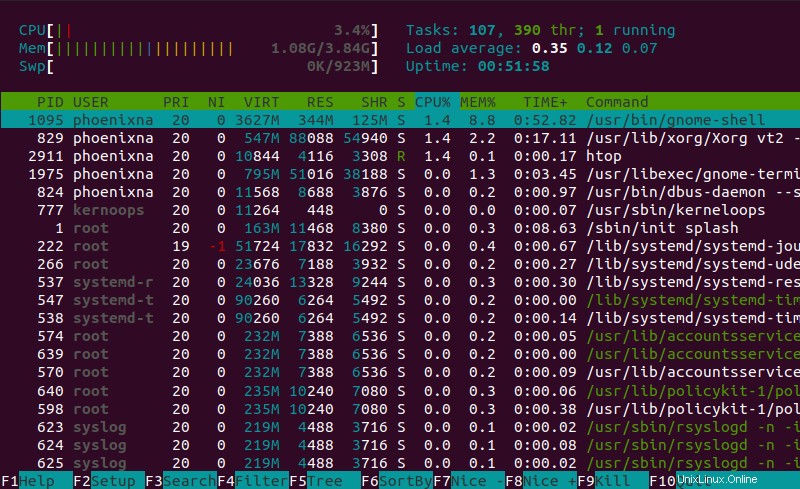
Utilisez les touches suivantes pour interagir avec le htop commande :
- Touches directionnelles :Faites défiler la liste des processus verticalement et horizontalement.
- F1 :Ouvre la fenêtre d'aide.
- F2 :Ouvre la configuration de la commande htop.
- F3 :recherchez un processus en saisissant son nom.
- F4 :filtrer la liste des processus par nom.
- F5 :Basculer entre l'affichage de la hiérarchie des processus sous forme de liste triée ou d'arborescence.
- F6 :Trier les processus par colonnes.
- F7 :Diminue la valeur de gentillesse (augmente la priorité) d'un processus.
- F8 :Augmenter la valeur agréable (diminuer la priorité) d'un processus.
- F9 :Arrête le processus sélectionné.
- F10 :Quittez l'interface de commande.
Répertorier les processus en cours d'exécution sous Linux à l'aide de la commande atop
Le atop La commande fournit un aperçu plus complet des processus en cours d'exécution par rapport à top commande. Commencez par installer le atop commande avec :
sudo apt install atop
Le atop La commande crée une sortie similaire à :
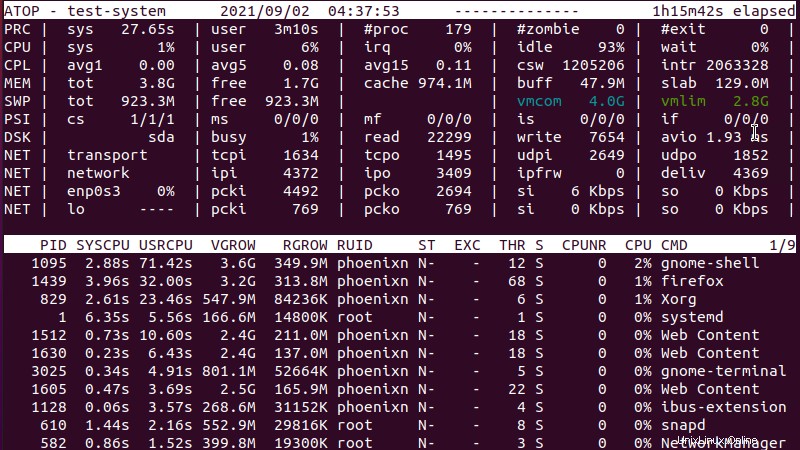
La section d'en-tête de la sortie de la commande fournit une vue d'ensemble des ressources système, y compris les statistiques relatives aux processus et aux performances et l'utilisation de la mémoire, du disque et du réseau.
La section inférieure répertorie les processus en cours d'exécution et contient les catégories suivantes :
- PID :Numéro d'identification du processus.
- SYSCPU :L'utilisation du processeur par le processus lors de la gestion du système.
- USRCPU :L'utilisation du processeur par le processus lors de l'exécution en mode utilisateur.
- VGROW :quantité de mémoire virtuelle occupée par le processus depuis la dernière mise à jour de la sortie.
- RGROW :quantité de mémoire physique occupée par le processus depuis la dernière mise à jour de la sortie.
- RUID :L'ID utilisateur réel de l'utilisateur qui a lancé le processus.
- ST :L'état actuel du processus.
- EXC :Le code de sortie après la fin du processus.
- THR :Le nombre de threads utilisés par le processus.
- S :L'état actuel du thread principal du processus.
- CPUNR :Le nombre de processeurs utilisés par le processus.
- Processeur :Le pourcentage de CPU utilisé par le processus.
- CMD :Le nom de la commande qui a démarré le processus.
Utilisation du atop La commande avec les options suivantes modifie le format de sortie :
-a:Afficher uniquement les processus actifs.-c:Afficher la ligne de commande par processus.-d:Afficher les informations sur le disque.-l:Afficher les valeurs totales sous forme de moyenne par seconde.-m:Afficher les informations sur la mémoire.-n:Afficher les informations sur le réseau.-s:Afficher les informations de planification du processus.-v:Afficher la sortie détaillée.-y:Afficher les fils de discussion individuels.
Utilisez les drapeaux suivants pour interagir avec le atop commande :
- un :Trier par ressources les plus actives.
- c :Trier par consommation CPU.
- d :Trier par activité de disque.
- m :Trier par utilisation de la mémoire.
- n :trier par activité réseau.
Rechercher les ID de processus à l'aide de la commande pgrep
Utilisation de pgrep La commande vous permet de rechercher un processus spécifique. Le pgrep commande utilise la syntaxe suivante :
pgrep [process name]Par exemple, utilisez la commande suivante pour rechercher le firefox processus :
pgrep firefoxLa sortie de la commande répertorie le PID du processus :

Utiliser ce PID avec le ps La commande vous permet d'obtenir plus d'informations sur le processus. Dans cet exemple, l'utilisation du PID 1439 fournit des informations sur firefox processus :
ps -e | grep 1439